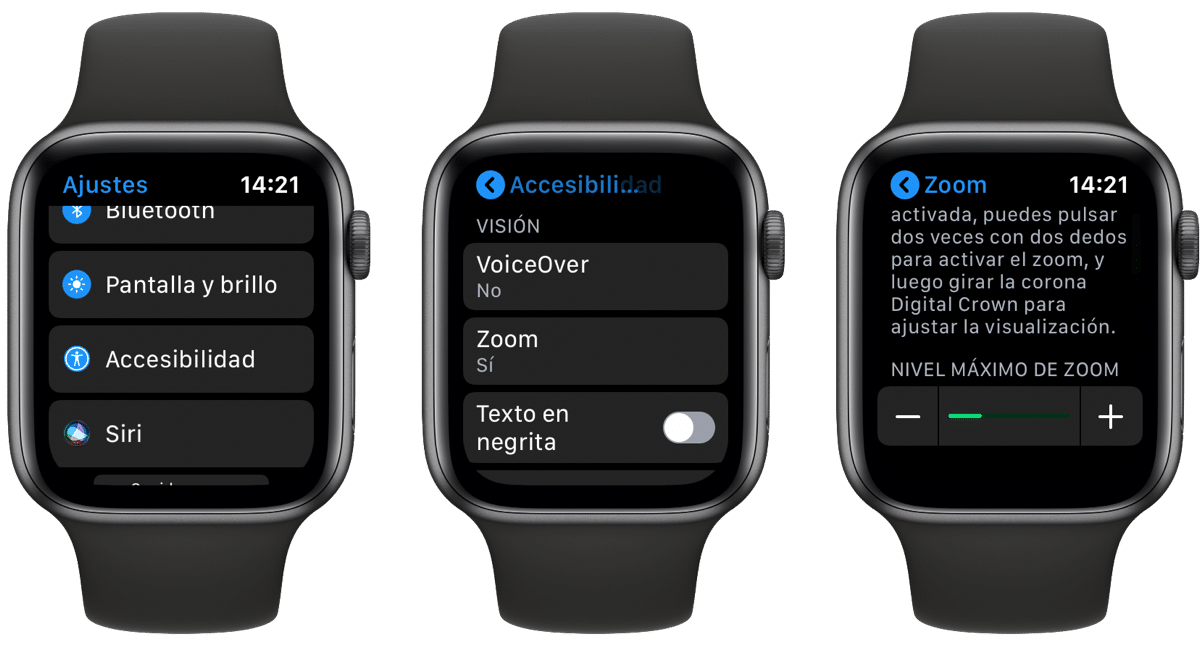
我們提供的功能之一 Apple Watch 是激活變焦。 啟動此選項後,我們可以在手錶的小螢幕上看到放大的內容,所有有視力問題或年齡較大的人都可以透過此選項欣賞內容。
我們一開始就說過,Apple Watch 上的標準選項是禁用的,所以如果我們想讓螢幕看起來更大,我們就必須自己啟動它。 從這個意義上說,我們必須談論兩個任務,即 激活變焦 和 控制變焦.

因此,讓我們分部分討論,從本例中的主要內容開始,這正是 激活變焦。 為此,在這種情況下,使用 watchOS 6 或更高版本的使用者可以選擇透過以下方式啟動縮放。
我們可以直接做的第一件事 來自 Apple Watch 本身,讓我們進入應用程式 設定 > 輔助功能 > 縮放 然後我們啟動該選項。 這也可以從 iPhone 直接進入應用程式來完成 觀看 > 輔助使用 > 縮放 然後我們啟動該選項。 不管怎樣,第一步就是從 Apple Watch 本身和 iPhone 上啟動該選項。
我們如何控製手錶上的 Zoom
一旦 規定的最大縮放級別 我們現在可以開始在 Apple Watch 上使用它了。 嗯,這是我們必須考慮的第二個選擇。 要在手錶上使用縮放功能,我們所要做的就是用兩根手指雙擊螢幕,螢幕就會在該位置放大到我們標記的最大值。
我們可以 在螢幕上移動 用兩根手指,要做到這一點,我們只需拖曳到我們想要查看的位置即可。 從邏輯上講,您也可以使用 數字表冠 從左到右、從上到下捲動整個頁面。
至 調整放大倍率 我們必須用兩根手指雙擊並按住,然後在螢幕上向上或向下滑動手指。 我們可以在多種情況下使用這些選項,但是 如果您沒有視力問題,這些不適合您。
